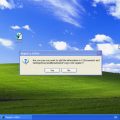Экранная клавиатура — это полезный инструмент, позволяющий пользователю вводить текст на компьютере при помощи сенсорного экрана или мыши. Клавиатура может быть особенно полезной для пользователей, у которых есть физические ограничения, такие как проблемы со спиной или руками, которые затрудняют использование обычной клавиатуры.
Если у вас установлена операционная система Windows 10 на вашем ноутбуке и вам нужно вызвать экранную клавиатуру, то в этой статье мы расскажем вам, как сделать это пошагово.
Шаг 1: Откройте «Пуск»
Нажмите на кнопку «Пуск» в левом нижнем углу экрана или нажмите клавишу «Windows» на клавиатуре, чтобы открыть меню «Пуск».
Шаг 2: Выберите «Настройки»
В меню «Пуск» найдите и выберите пункт «Настройки». Он обозначен значком шестеренки. Нажмите на него, чтобы открыть окно настроек.
Как открыть экранную клавиатуру на ноутбуке с Windows 10: пошаговая инструкция
Операционная система Windows 10 предлагает возможность использовать экранную клавиатуру, которая позволяет пользователю вводить текст без использования физической клавиатуры. Это особенно полезно для людей с ограниченными возможностями или при работе на устройствах с сенсорным экраном. В этой пошаговой инструкции я покажу вам, как открыть экранную клавиатуру на ноутбуке с Windows 10.
- Нажмите на кнопку «Пуск» в левом нижнем углу экрана. Меню «Пуск» откроется.
- Выберите пункт «Настройки». Откроется окно «Настройки».
- В окне «Настройки» выберите пункт «Специальные возможности».
- В левой части окна «Специальные возможности» найдите и выберите пункт «Клавиатура».
- В правой части окна «Специальные возможности» включите переключатель «Включить экранную клавиатуру».
После выполнения этих шагов на экране появится экранная клавиатура. Вы можете использовать ее для ввода текста, нажимая на символы с помощью мыши или сенсорного экрана.
Если вам нужно закрыть экранную клавиатуру, просто нажмите на кнопку «Закрыть» в правом верхнем углу окна.